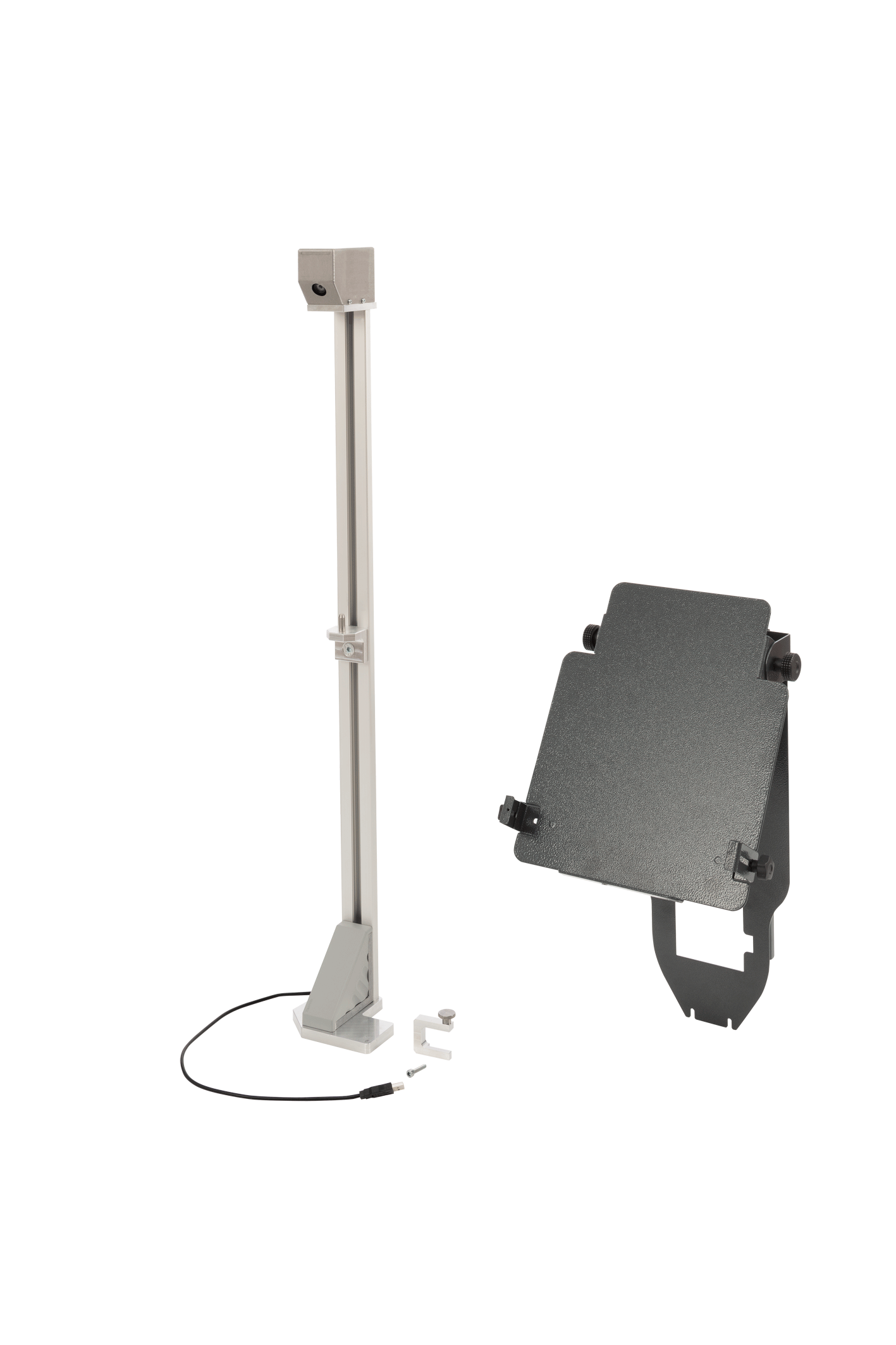
SCT 17
Довідковий центр
Короткі посібники (посібники на одну сторінку) доступні в бібліотеці завантажень Bosch: https://www.downloads.bosch-automotive.com
Скориставшись наведеними нижче посиланнями, ви перейдете безпосередньо до коротких посібників виробника:
---Separator---
Вимірювання відстані здійснюється за допомогою камери та еталонної таблички. Камера вимірює відстань між стендом для калібрування та еталонною табличкою.
Вимірювання відстані можливе лише в тому випадку, якщо еталонну табличку повністю видно на зображенні з камери.
Вимірювання відстані на рівні маточини
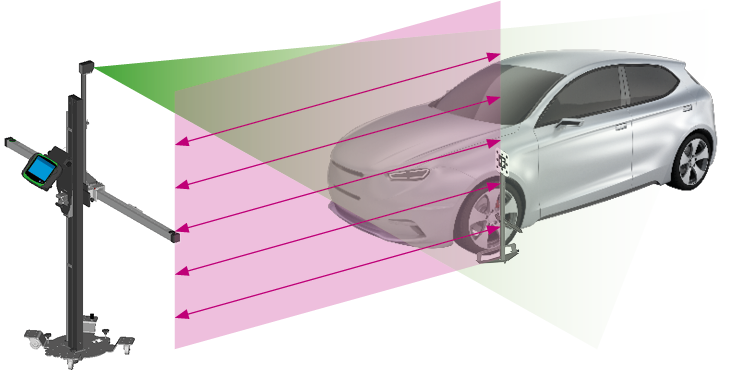
Виберіть у програмному забезпеченні Bosch ADAS Positioning маточину як опорну точку для вимірювання відстані.
Поставте вимірювальний пристрій з еталонною табличкою для вимірювання відстані на висоті маточини.
Еталонна табличка для вимірювання відстані позначена в програмному забезпеченні Bosch ADAS Positioning для ідентифікації.
У програмному забезпеченні Bosch ADAS Positioning відображається поточна відстань.
---Separator---
Вимірювання відстані на рівні бампера

Виберіть у програмному забезпеченні Bosch ADAS Positioning бампер як опорну точку для вимірювання відстані.
Поставте вимірювальний пристрій з еталонною табличкою для вимірювання відстані на висоті бампера.
Еталонна табличка для вимірювання відстані позначена в програмному забезпеченні Bosch ADAS Positioning для ідентифікації.
У програмному забезпеченні Bosch ADAS Positioning відображається поточна відстань.
---Separator---
Вирівнювання центру стенду для калібрування за геометричним мостом відбувається за допомогою віртуальної лінії (1). Віртуальна лінія відображається на зображенні з камери в програмному забезпеченні Bosch ADAS Positioning. Віртуальна лінія повинна проходити через дві опорні точки, що знаходяться по центру транспортного засобу, наприклад, через емблему виробника (2) на передній частині транспортного засобу та антену на даху транспортного засобу (3). Вікна масштабування відображаються, якщо в налаштуваннях активовано детальний огляд.
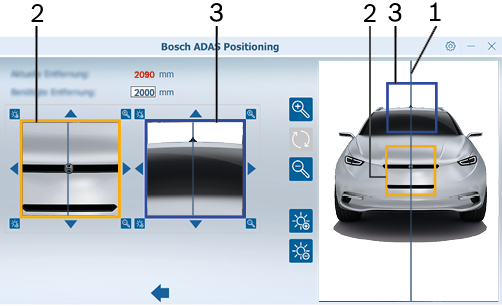
---Separator---
Вирівнювання за геометричним мостом
Вирівняйте віртуальну лінію за емблемою та антеною на даху транспортного засобу, щоб вирівняти стенд для калібрування згеометричним мостом транспортного засобу.
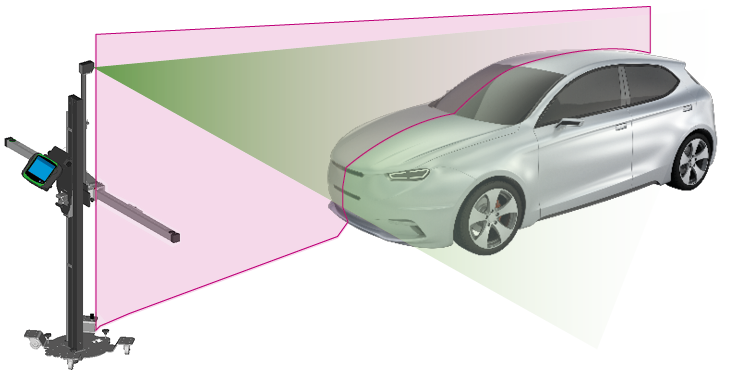
---Separator---
Запустіть програмне забезпечення Bosch ADAS Positioning.
Підключіть камеру до ноутбука/планшета за допомогою USB-кабелю.
З’явиться зображення з камери.
Тримайте QR-код повністю у зеленому полі на зображенні з камери.
QR-код буде зчитано.
Камеру буде запущено.
Серійний номер камери буде збережено в .
---Separator---
Еталонну табличку частково видно на зображенні з камери.
Переконайтеся, що еталонну табличку повністю видно на зображенні з камери.
---Separator---
Еталонну табличку заступають інші предмети, як-от зарядний пристрій.
Переконайтеся, що еталонну табличку не заступають інші предмети.
---Separator---
Так. У програмному забезпеченні Bosch ADAS Positioning можна використовувати різні камери на ноутбуці/планшеті.
Кожну камеру потрібно один раз запустити в програмному забезпеченні Bosch ADAS Positioning за допомогою QR-коду.
Серійний номер камери збережеться в  .
.
У  завжди слід вибирати серійний номер камери, яка використовуватиметься для вирівнювання.
завжди слід вибирати серійний номер камери, яка використовуватиметься для вирівнювання.
---Separator---
Так. У програмному забезпеченні Bosch ADAS Positioning можна використовувати камери на кількох ноутбуках/ планшетах.
На кожному ноутбуці/планшеті, камера якого використовується, камеру потрібно запустити один раз за допомогою QR-коду.
Серійний номер камери буде збережено в налаштуваннях.
У  завжди слід вибирати серійний номер камери, яка використовуватиметься для вирівнювання.
завжди слід вибирати серійний номер камери, яка використовуватиметься для вирівнювання.
---Separator---
Визначена оператором опорна точка призначена для виробників транспортних засобів, яким потрібне вимірювання відстані безпосередньо від положення системи фронтальної камери. Тому вимірювання за допомогою еталонної таблички на вирівнювальному пристрої недоступне. Потрібна друга людина, яка під час вимірювання відстані розміщує еталонну табличку точно на системі фронтальної камери.
Виберіть визначену оператором опорну точку.
З допомогою другої особи розташуйте еталонну табличку на рівні системи фронтальної камери.
Розмістіть калібрувальний пристрій на необхідній відстані.
---Separator---
Виберіть потрібну мову в меню  .
.
Підтвердьте зміну, натиснувши кнопку <>(Зберегти).
---Separator---
Відображення подробиць збільшує вибрані області відображуваного зображення з камери. Це дозволяє точніше вирівняти вертикальну лінію за опорними точками на транспортному засобі.
Активуйте/деактивуйте відображення подробиць у меню .
.
Підтвердьте зміну, натиснувши кнопку <>(Зберегти).
---Separator---
У меню  відображаються серійні номери запущених камер.
відображаються серійні номери запущених камер.
---Separator---
Виберіть серійний номер потрібної камери у меню  .
.
Підтвердьте зміну, натиснувши кнопку <>(Зберегти).
---Separator---
Виберіть потрібний колір лінії в меню  .
.
Виберіть потрібну товщину лінії в меню  .
.
Підтвердьте зміну, натиснувши кнопку <>(Зберегти).
---Separator---
Виберіть потрібний колір у меню  .
.
Підтвердьте зміну, натиснувши кнопку <>(Зберегти).
---Separator---